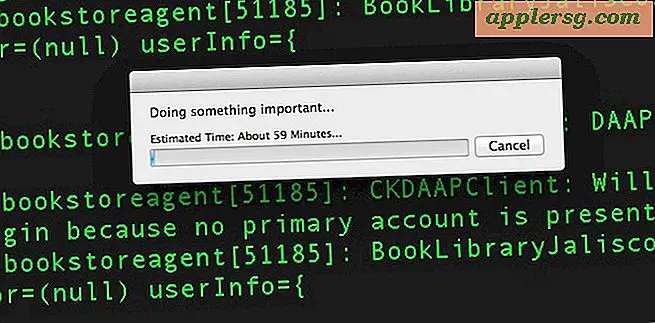Sådan tilføjes et billede til et andet billede i Adobe Photoshop
Elementer, du har brug for
Computer
Photoshop
Digitale billeder
Blanding af fotos i Adobe Photoshop giver dig mulighed for at kombinere flere billeder til et foto. Med Photoshop kan du åbne og manipulere flere billeder ad gangen, blande baggrunden og få det til at ligne et foto. Enhver version af Photoshop har værktøjerne til at udføre denne form for kreativ billedredigering. Du kan lege med værktøjerne til at ændre udseendet og strukturen på dine billeder.
Åbn Photoshop, og find det første billede, du vil redigere. Højreklik på billedlaget i din lagpalle. Klik en gang på "Duplicate Layer." Når pop op-vinduet åbnes, skal du omdøbe dit duplikatlag til "Foto 1." Klik nu på dit "baggrundslag", og træk det til bunden af lagpallen og slip ind i skraldespanden. Dette sletter originalen fra dit skrivebord, men ikke fra din computer.
Når Foto 1 er åbent på dit skrivebord, skal du finde og åbne det næste foto, du vil arbejde med. Find minimeringsknappen øverst til højre på billedet ved siden af "X" -knappen. Knappen “Minimer” ligner et lille rektangel. Minimer dit foto ved at klikke en gang på knappen Minimer; dine to fotos vil nu være side om side.
Klik og hold musen på det andet foto, og træk det over til foto 1. Du har kopieret foto 2 til foto 1. Klik tilbage til originalen af foto 2 for at aktivere det igen. Når det er aktiveret, skal du klikke på “X” øverst til højre på billedet for at lukke det. Du har ikke brug for dette billede. Du bruger kopien.
Klik med højre museknap på det andet fotolag i din lagpalle. Klik en gang på "Lagegenskaber." Omdøb dit lag til "Foto 2", og klik derefter på "OK".
Find viskelæderværktøjet i din værktøjskasse. Find børstestørrelsesmenuen øverst på arbejdsskærmen, og vælg en stor blød børste, størrelse 200. Dette vil være en god størrelse at bruge, når du arbejder på at blande dine to billeder sammen.
Find knappen "Opacitet" øverst på din arbejdsside. Sænk opaciteten til ca. 63%, og start med at slette en del af det øverste billede for at eksponere det nederste billede. Du kan ændre penselstørrelsen og viskelæderets opacitet for at finde en kombination, du kan lide.
Slet en lille mængde ad gangen, og arbejd langsomt. Du vil ændre opaciteten i de slettede områder og at slette lige nok af det øverste foto til at få begge fotos til at blande sig som et foto. Når du er færdig, skal du flade dit billede ud og gemme dit arbejde.
Tips
Gem dit arbejde ofte i tilfælde af computerfejl eller nedbrud. Du kan arbejde med så mange billeder, som du vil på én gang. Spil med viskelæderets opacitet for at prøve et andet udseende.